구글에서 검색 시 기록이 남지 않도록 설정하고 싶다면 검색 기록 저장 기능을 끄면 된다.
검색 기록 저장을 끄는 방법은 구글 계정에 로그인한 경우와 로그인하지 않고 사용하는 경우가 조금 다르며 웹 브라우저의 설정은 공통으로 해야 한다.
목차(Contents)
구글 계정에서 검색 기록 저장 끄기
구글 계정의 검색 기록은 내활동 저장되는데 내활동에 기록이 되지 않도록 하는 기능은 없지만 계정 관리 설정에서 내활동의 기록이 검색창에 보이지 않도록 설정하는 것은 가능하다.
1. 구글 계정 관리 실행.
아래의 링크를 클릭하거나 구글 사이트 오른쪽 상단의 프로필 아이콘을 클릭하고 구글 계정 관리를 클릭하여 구글 계정 관리 페이지를 실행하자.
(포털 사이트에서 구글 계정관리를 검색해도 된다)
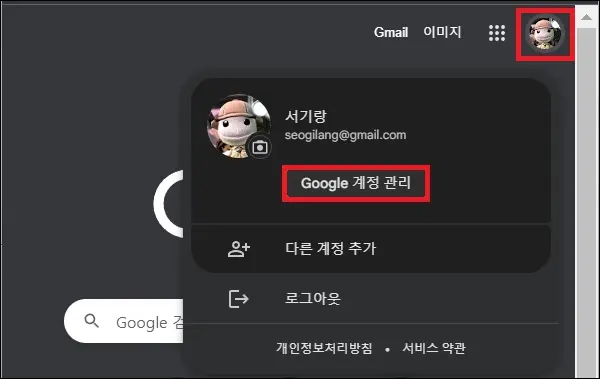
2. Google 검색의 개인 검색 결과 이동.
구글 계정 관리 페이지가 나타나면 좌측의 메뉴에서 [데이터 및 개인정보 보호]를 클릭.
(화면이 작으면 위에 있다)
우측에 화면이 나타나면 스크롤을 내려 [Google 검색의 개인 검색 결과]를 클릭하여 페이지를 이동하자.
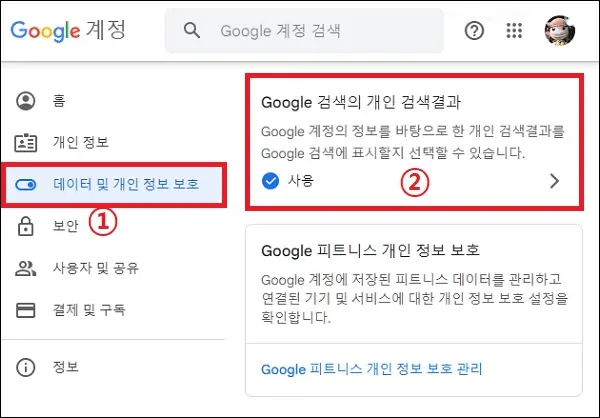
3. 검색 결과 표시 비활성화.
새 탭에 페이지가 나타나면 개인 정보 검색 결과 표시 우측에 있는 토글스위치를 클릭하여 비활성화 하자.
설정을 완료 했다면 검색 창에 내활동의 기록이 나타나지 않을 것이다.
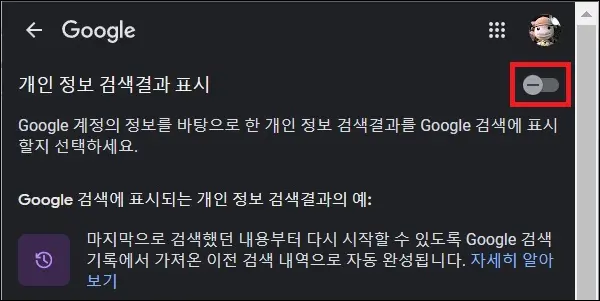
비로그인 유저 검색 기록 저장 끄기
구글 계정으로 로그인하지 않고 사용하는 경우에는 구글 메인 페이지의 검색 기록에서 검색 기록이 저장되지 않도록 설정해야 한다.
1. 구글 검색 기록 실행.
구글의 메인 페이지 하단의 [설정 -> 검색기록]을 클릭하여 실행하자.
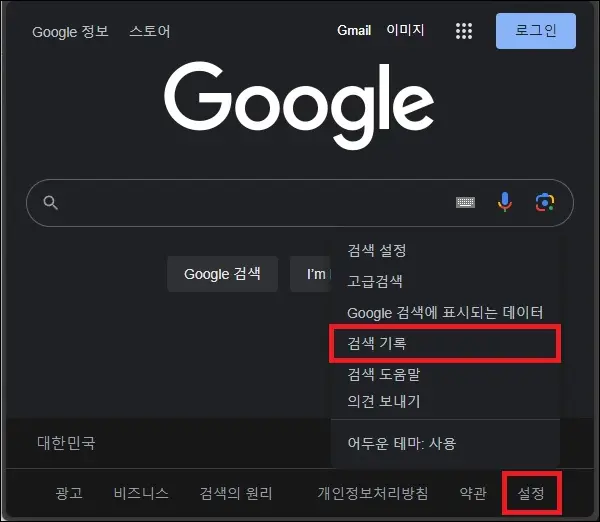
2. 구글 검색 맞춤 중지.
검색 기록 화면이 나타나면 우측에 바로 보이는 토글스위치를 클릭하여 검색 맞춤 설정 사용 중지됨 상태로 만들면 된다.
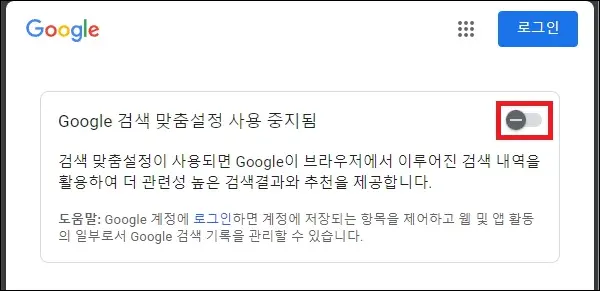
웹 브라우저에서 검색 기록 저장 끄기
웹 브라우저 역시 검색 기록이 저장 되지 않도록 끄는 기능은 없다.
다만 웹 브라우저의 검색 기록이 저장되는 파일을 읽기전용으로 변경하게 되면 웹 브라우저가 해당 파일에 쓰기를 하지 못하는 상태로 만들어 검색기록 저장이 되지 않도록 하는 편법을 사용헐 수는 있다.
1. History 파일 경로.
웹 브라우저마다 경로는 조금씩 다르다.
아래의 경로를 참고하여 History 파일이 있는 경로로 이동 하자.
– 크롬
Windows: C:\Users\계정명\AppData\Local\Google\Chrome\User Data\Default
Mac: Users/계정명/Library/Application Support/Google/Chrome/Default
Linux: /home/계정명/.config/google-chrome/Default
– 엣지
Windows: C:\Users\계정명\AppData\Local\Microsoft\Edge\User Data\Default
2. 읽기 전용 설정.
경로에 이동했다면 History 파일을 찾아 마우스 우클릭 메뉴를 열고 [속성]을 실행.
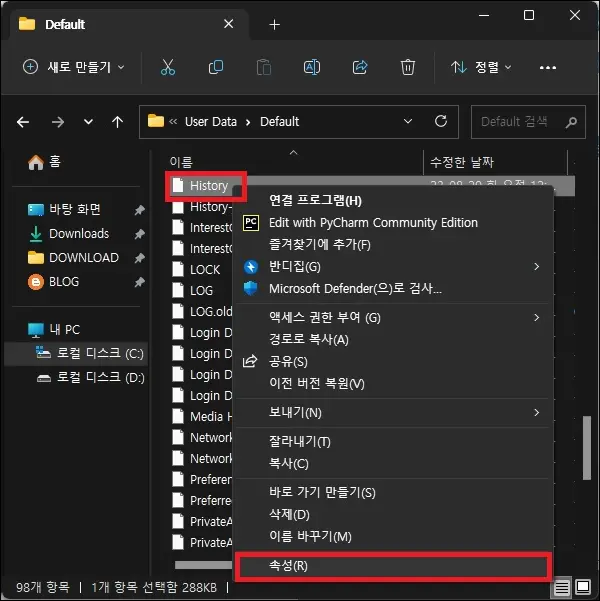
[읽기 전용]을 클릭하여 체크하고 [확인] 버튼을 클릭하자.
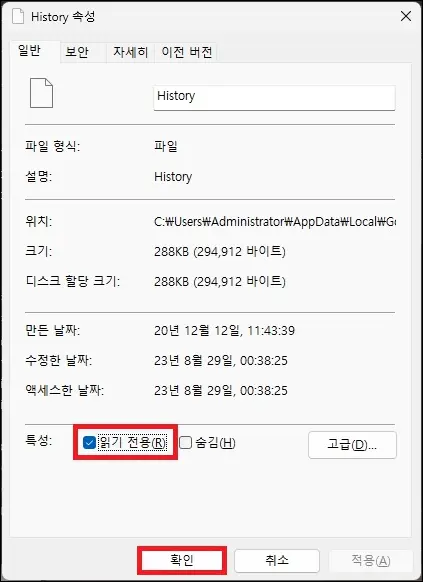
그 외 내용
– 검색 기록 삭제도 같이하자.
검색 기록이 저장되지 않도록 끄더라도 기존에 기록은 남아있기 때문에 삭제도 같이 진행하는 것이 좋다.
– 시크릿 창을 활용하자.
검색 기록은 어쨌든 인터넷을 하는 데 꽤 도움이 된다.
그 때문에 기록을 저장하지 않는 내용을 검색하고자 하는 경우에만 시크릿 창을 사용하는 것이 더 효과적일 수도 있다.